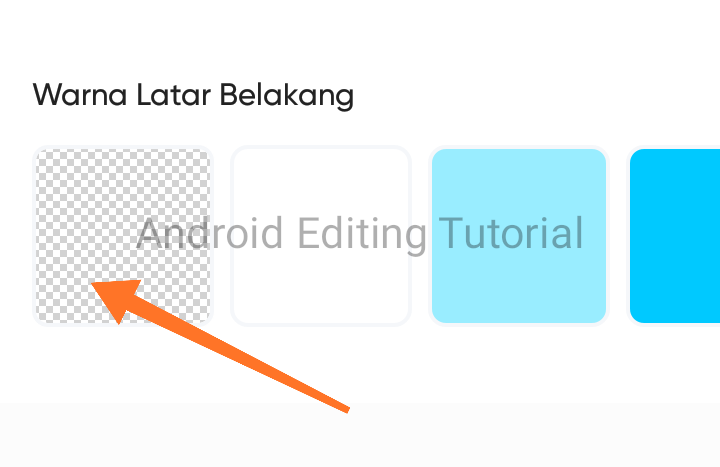Halo Editor Keren! Pada tutorial kita kali ini akan membagikan tutorial simpel
dan mudah buat kamu para fans K-Pop atau artis, tokoh dan figur lainnya yang
rasanya ingin sekali memiliki foto bersama mereka, namun apa daya kita yang
mungkin memiliki kesibukan yang teramat sangat hingga mereka tidak bisa
berfoto suka ria bersama kita.
Tapi tenang jangan cemas, khawatir atau panik lagi, karena sekarang kamu bisa
memanipulasi foto dan gambar seperti yang kamu inginkan tanpa harus jago
ngedit atau pakai komputer atau laptop, karena kita bisa mengedit foto halu
hanya dengan bermodalkan hp smartphone satu-satunya.
Seperti tutorial Outor ID sebelumnya yaitu Aplikasi Edit Foto Bareng Artis
Korea dimana di sana bagi kalian yang males atau ga jago buat edit foto namun
tetap mau punya foto selfi bareng artis K-Pop bisa gampang banget berfoto
bersama mereka, silahkan kunjungi tutorial tersebut, caranya simpel hanya
sekali klik di
aplikasi
edit foto bareng artisnya.
Pada tutorial
Cara Edit Foto Halu di PicsArt
ini kami berikan buat kamu yang sepertinya kurang puas dari hasil editan dari
aplikasi edit foto bareng artis diatas.
Sebenarnya cara ini hampir sama pada tutorial
Cara Menggabungkan 2 Foto Menjadi 1 sebelumnya, dimana kita menyatu kan kedua gambar atau foto yang berbeda menjadi satu
frame di aplikasi PicsArt.
Tapi tidak apa-apa, kami akan buatkan tutorial cara edit foto halu di
PicsArt
ini supaya memperbanyak lagi konten pada blog Outor ID ini hehe
Oke langsung saja gimana cara edit foto halu di aplikasi PicsArt ini, langsung
saja kita menuju tutorial nya, check it out!
Tutorial Cara Edit Foto Halu di PicsArt
1. Buka Aplikasi PicsArt
Buka aplikasi PicsArt yang telah kalian download dari Playstore, atau jika
kamu belum mendownload nya bisa klik atau tap aja gambar diatas yang auto
menuju aplikasi PicsArt di Playstore.
Lalu setelah aplikasi PicsArt terbuka, tap saja tanda + ditengah seperti
contoh gambar dibawah ini
Jika disini contohnya saya menggunakan background transparan, silahkan scroll
saja menu pilihan pengeditan sampai bawah, maka kalian akan menemukan
backsound transparan seperti gambar dibawah ini
2. Masukkan Foto
Setelah berada di menu pengeditan, masukkan kedua foto kalian yang akan di
gabungkan, caranya tap +Foto seperti gambar dibawah ini
Masukkan kedua foto yang sudah kalian persiapkan sebelumnya, contohnya disini saya menggunakan foto yang sedang berpelukan, dimana nantinya foto dari wanita tersebut akan saya hapus
3. Hapus Background dan Foto
Oke setelah itu disini langsung saja kita hapus
background
dan gambar yang tidak penting lainnya
Untuk menghapusnya kalian bisa menggunakan tools pada menu dengan gambar ikon
gunting dengan tulisan 'Buang'
Jika hasil penghapusan background kurang maksimal, kalian bisa membaca tutorial saya sebelumnya Cara Menghapus Background Foto
Lalu setelah menghapus background, hapus juga beberapa objek tidak penting
lainnya
Jika contohnya disini saya menghapus foto dari wanita yang sedang artis Korea
ini peluk.
Untuk cara menghapusnya, kalian bisa langsung tap ikon penghapus diatas
setelah foto tersebut kalian tap
Hapus serapih mungkin.
4. Gabungkan Kedua Foto
Cara edit foto halu selanjutnya yaitu gabungan dan sesuaikan foto kalian
dengan foto artis
Maju dan mundurkan gambar agar lebih mirip
Jika dilihat sudah sesuai, selanjutnya kalian bisa mengedit dengan menu tools
'Sesuaikan' di sana kita akan mengatur saturasi foto dari keduanya agar
terlihat lebih real
5. Sesuaikan, tambah background & efek
Cara edit foto halu di PicsArt yang terakhir yaitu sesuaikan saturasi dari
kedua foto jika dibutuhkan
Atur kontras, kecerahan, suhu dan lain-lain
Usahakan kedua dari warna foto tersebut sesuai
Lalu jika sudah kalian bisa mengatur lebih lanjut dengan fx, disana kalian
bisa memilih menu fx yang sesuai
Lalu setelah itu pilih background yang ingin kalian gunakan.
6. Save
Jika semuanya sudah oke, tap ceklis dipojok kanan atas, lalu tap lagi ikon
Unduh di atas layar, maka foto halu hasil editan kalian otomatis tersimpan di
galeri hp.
Penutup
Jika sepintas membaca tutorial cara edit foto halu di PicsArt di atas ini
mungkin terlihat seperti sulit, namun jika kalian langsung mempraktekkan nya
di aplikasi PicsArt untuk mendapatkan foto halu ini akan menjadi mudah
Agar lebih mudah mempelajarinya, silahkan simak video Tutorial Cara Edit Foto
Halu di bawah ini
Cara Edit Foto Halu di PicsArt Mudah
Terimakasih sudah berkunjung, selamat mencoba, apresiasi kami dengan cara
berlangganan Channel YouTube Outor ID
Jangan lupa share pada grup Facebook, WhatsApp dan lain-lain, supaya temanmu
bisa challenge foto halu bersama artis K-Pop ini.***
Cara Edit Foto Halu di PicsArt